Pixillion Image Converter for Windows toimii kaikkien tiedostomuotojen kanssa
Kuvien muuntaminen on helpommin sanottu kuin tehty, jos sinulla ei ole oikeita työkaluja käsillä. Monet ihmiset ovat valmiita käyttämään korkealuokkaisia ohjelmistoja, kuten Adobe Photoshopia(Adobe Photoshop) , saadakseen työn valmiiksi, eikä se ole millään tavalla ongelma. Jos olet kuitenkin rikki, paras tapa muuntaa kuvat haluttuun muotoon on hyödyntää ilmaisia ohjelmistoja. Nykyään verkossa on useita ilmaisia kuvanmuuntimia(free image converters) , mutta tänään puhumme yhdestä vähemmän tunnetuista.
Kyseinen työkalu on nimeltään Pixillion Image Converter , ja se tukee kaikkia suosittuja formaatteja. Se ei ole paras siellä, mutta kokemuksemme mukaan ohjelma on enemmän kuin riittävän pätevä saamaan työn tehtyä. Lisäksi(Furthermore) muuntaminen on melko nopeaa, ja käyttöliittymä on tarpeeksi yksinkertainen ymmärrettäväksi. Se ei ole katsoja, mutta sen ei tarvitse olla ollenkaan näkemistä, koska se on ilmainen. Jos haluat mieluummin jotain kauniilla grafiikalla, valmistaudu käyttämään rahaa.
Pixillion Image Converter
Tarkastellaan seuraavia toimintoja:
- Lisää tiedostoja
- Muunna tiedostot
- Muuta kokoa
- Polttaa
- Vaihtoehdot
1] Lisää tiedostoja(1] Add Files)
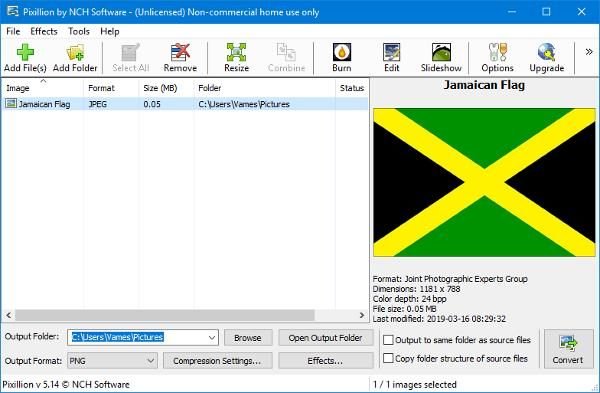
Ensimmäinen asia, jonka haluat tehdä tässä, on lisätä kuvatiedosto muuntamista varten. Napsauta(Simply) vain yläreunassa olevaa Lisää tiedostot -kuvaketta ja (Add Files)Pixillionin(Pixillion) pitäisi avata Kuvat(Pictures) - kansio automaattisesti. Etsi sieltä haluamasi kuvatiedosto, lisää se ohjelmaan ja valmistaudu sitten muuntamiseen.
Kun tiedosto on lisätty, sinun pitäisi nähdä melko vähän kuvan yksityiskohtia silmiesi edessä. Näet koon, muodon, värisyvyyden, mitat ja viimeisimmän muokkauskerran.
2] Muunna tiedostot(2] Convert Files)
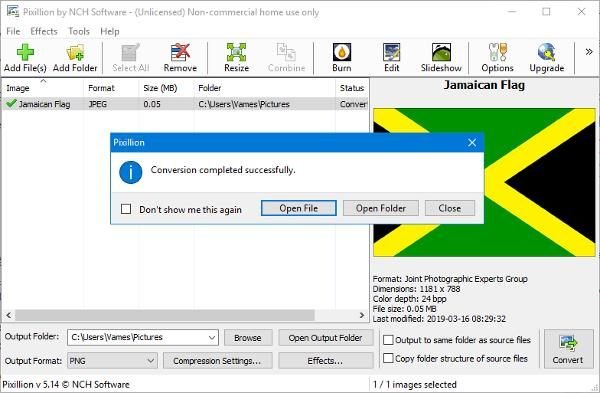
Kun olet valmis muuttamaan, muista valita haluamasi tulostusmuoto alhaalta. Oletuksena se on PNG , mutta napsauta avattavaa valikkoa nähdäksesi muut vaihtoehdot. Seuraava askel on siis leikkiä pakkausasetuksien kanssa, mikä on tietysti valinnaista.
Niille, jotka haluavat lisätä tehosteita kuvaan, tämä on mahdollista, mutta älä odota tässä paljon edistyneitä vaihtoehtoja. Todennäköisesti tärkein tehostevaihtoehdon käyttäminen on vesileimojen lisääminen tekstiin.
3] Muuta kokoa(3] Resize)
Napsauttamalla Muuta kokoa(Resize) -painiketta se tuo käyttäjät samaan osioon, jossa tehosteet sijaitsevat. Tästä lähtien käyttäjä voi skaalata kuvan tarpeisiinsa sopivaan tiedostoon, ja se on erittäin helppoa.
Ihmiset voivat jopa muuttaa resoluution DPI(Resolution DPI) :tä prosenttiosuuden kanssa, joten jos tiedät mitä olet tekemässä tässä suhteessa, jatka ehdottomasti eteenpäin.
4] Polta(4] Burn)
Mitä tulee sisällön polttamiseen, Pixillion vaatii Express Burn -nimisen sisarohjelman käytön . Jos et ole vielä asentanut sitä, Pixillion tekee sen puolestasi.
Emme näe paljon Windows 10 -tietokoneiden käyttäjiä polttavan kuvatiedostoja CD- tai DVD -levylle , mutta kaikki on mahdollista tekniikan suhteen.
5] Vaihtoehdot(5] Options)
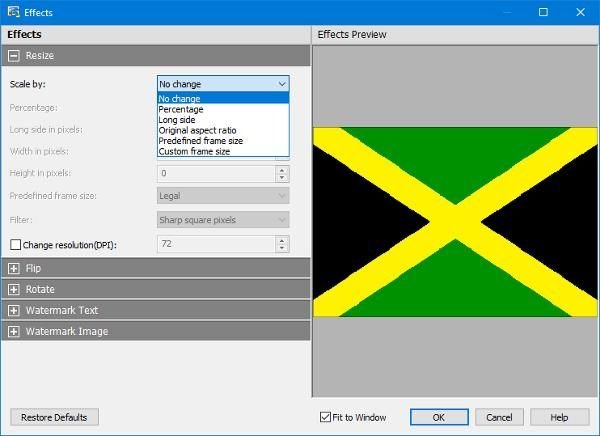
Kun napsautamme Asetukset(Options) - painiketta avataksemme valikon, ymmärrämme, ettei meillä ole paljon leikkiä. Käyttäjät voivat korvata tiedostonimen, asettaa oletusarvoisen DPI :n, vaihtaa taustavärin automaattisesti, päättää, säilytetäänkö metatiedot ja paljon muuta.
Pixillionin(Pixillion) ilmainen versio on saatavilla vain ei-kaupalliseen käyttöön. Jos käytät sitä kotona, voit ladata ilmaisen version sen etusivulla(home page) olevasta linkistä .
Related posts
Luo verkkoystävällisiä kuvia Bzzt:llä! Kuvaeditori Windows PC:lle
Kuvaaja: Ilmainen kuvankäsittelysovellus Windows 10:lle
Paras ilmainen Video to GIF maker -ohjelmisto Windows 10:lle
Kuinka luoda läpinäkyvä kuva Paint.NETissä Windows 11/10:ssä
Paras Image Compressor and Optimizer -ohjelmisto Windows 10:lle
Ilmainen kuvankäsittelyohjelmisto ja editorit Windows 11/10:lle
Lisää haku Google-kuvahakuun kontekstivalikon avulla Windows 11/10:ssä
HoneyView Review: Ilmainen nopea kuvankatseluohjelmisto Windows 10:lle
Videon luominen kuvasarjasta Windows 11/10:ssä
Ilmainen Image Metadata Viewer, Finder, Editor for Windows 11/10
Kuvan kiertäminen Windows 10 -tietokoneessa
Paras ilmainen animaatioohjelmisto Windows 11/10:lle
Luo useita järjestelmäkuvia yhdelle ulkoiselle asemalle Windowsissa
RW2-tiedostojen avaaminen Windows 11/10:ssä
Nomacs on kuvankatseluohjelma Windows PC:lle upeilla ominaisuuksilla
Animated PNG (APNG) -tiedoston muokkaaminen Windows 10:ssä
Luo helposti 3D-kuvia Picolay for Windows PC:n avulla
Kuinka luoda läpinäkyvä GIF GIMP: llä Windows 11/10: ssä
Kuinka vertailla kahta identtistä kuvaa Windows 11/10:ssä
Kuinka luoda pyöristettyjä pyöreitä kuvia GIMP:llä Windows 10:ssä
